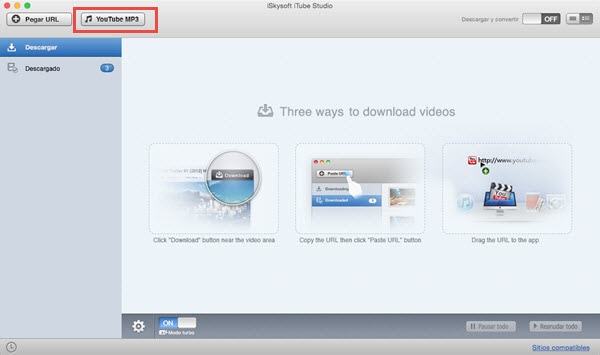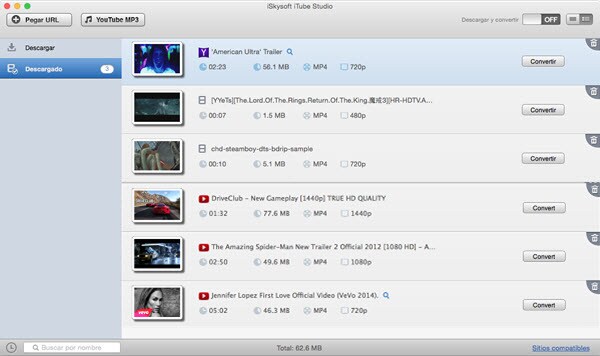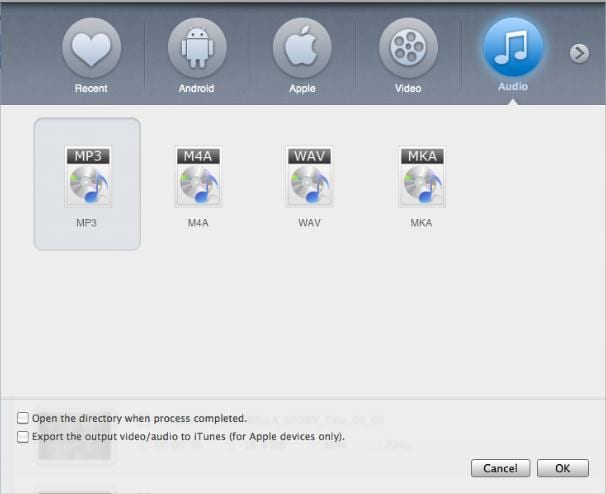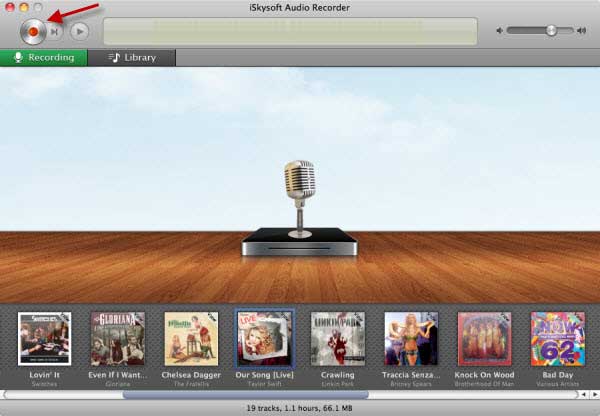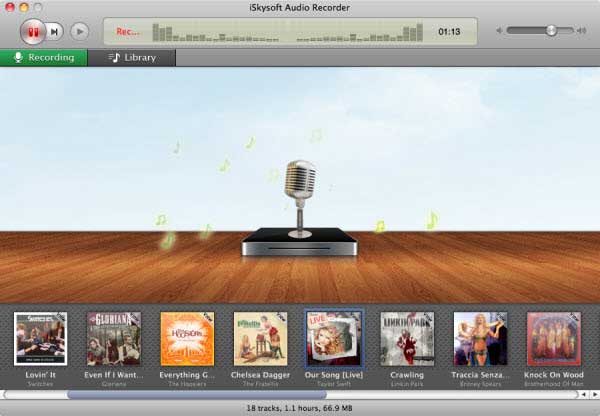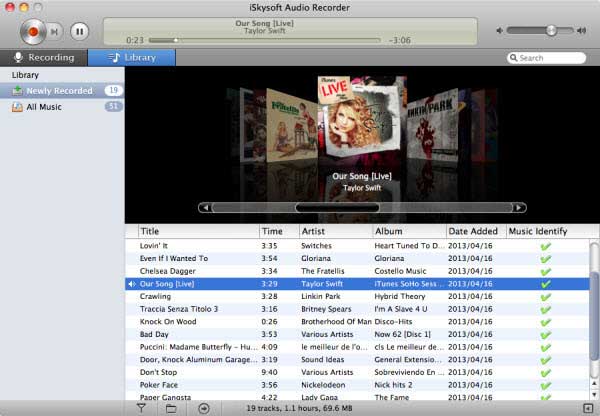Como el sitio más grande para compartir videos en el mundo, YouTube tiene una cantidad de videos de música que puedes convertir en archivos MP3 para disfrutarlos en cualquier lugar. No importa si ha descargado videos de YouTube para tu Mac o no, Puedes convertir YouTube en MP3 para tu reproductor como iPod shuffle mientras tengas un convertidor y downloader para YouTube. Esta guía te mostrara cómo convertir archivos FLV en formato MP3 para Mac (soporta EL Capital, Yosemite, Mavericks, Mountain Lion, Lion y Snow Leopard)
Parte 1: Descargar y convertir de YouTube a MP3 en Mac (EL Capitan)
Para usuarios Mac, iSkysoft YouTube Downloader para Mac (OS X 10.11 El Capitan and 10.10 Yosemite) es una gran aplicación para convertir de YouTube a MP3 en un clic. Este convertidor de video inteligente de YouTube a MP3 para Mac puede detectar automáticamente videos de YouTube y descargarlos. Viene con un botón “YouTube MP3” de manera que podrás descargar directamente videos o música de YouTube en MP3. (Para usuarios de Windows, por favor descargar el iTube Studio para Windows.)

Soporta más de 1000 páginas web
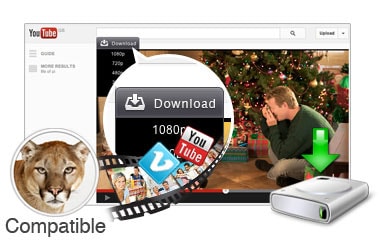
Un clic para descargar 4k de videos de YouTube así como también videos de Vimeo, Dailymotion, Facebook, VEVO, Metacafe, Myspace, Break, y muchos más.
Convertir de YouTube a MP3

Descargar de YouTube a MP3 en alta calidad. Convertir videos de YouTube a MP3, M4A, WAV o MKV. Y exportar directamente MP3 de YouTube a iTunes.
Preajustes para dispositivos móviles
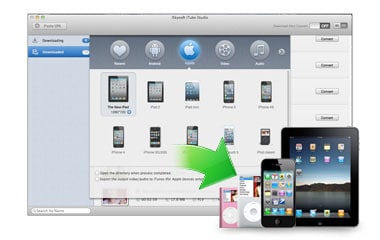
Preajustes optimizados para iPhone, iPad, iPod, teléfonos Android, tabletas Android, PSP, Playstation 3, Nintendo Wii, Xbox 360, y más.
Descargar en cualquier formato
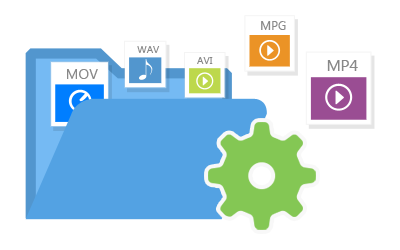
Convierte archivos de video existentes o descargados de FLV/MP4/WebM a MOV(QuickTime), MP4, WMV, AVI(XviD), MPEG-1, MPEG-2, 3GP, MKV , etc.
Descargar y convertir de YouTube a MP3 de dos maneras
Cuando se inicie este downloader de música de YouTube a MP3, verás el botón “YouTube MP32 en la esquina superior izquierda de la interfaz principal. Implemente la dirección del video de YouTube u presiona ese botón. Y tu video se descargará automáticamente.
De manera alternativa, puedes iniciar el programa e ir a Youtube.com. Se mostrará un botón “Descargar” en la esquina superior izquierda del video cuando éste es detectado por la página. Haz clic en el botón y deja que el asistente de descarga de YouTube haga todo el proceso por ti.
Clic en la casilla de “Descargados” en el lado izquierdo de la ventana de descarga para ver los videos descargados a la derecha.
Para convertir archivos de videos de YouTube existentes, primero impórtalos en esta lista. Para hacer eso, ve a “Archivo” > “Importar” y después a la casilla de “Descargados”, solo haz clic derecho en cualquier ítem para importarlo. Después de importar archivos de video de YouTube, haz clic en el botón“Convertir”a la derecha de cualquier ítem del video y se mostrara una ventana para la elección del formato.
Después de haber seleccionado “Audio” > MP2 en la ventana emergente, haz clic en “OK” y deja que está inteligente aplicación haga el resto por ti. ¡Listo! ¡Lo hiciste! Obten iTube Studio for Mac por diversión! Ahora puedes fácilmente guardar canciones de videos musicales en MP3 para tu iPod.
Parte 2: Convertir archivos de YouTube existentes en Mac con un convertidor de video
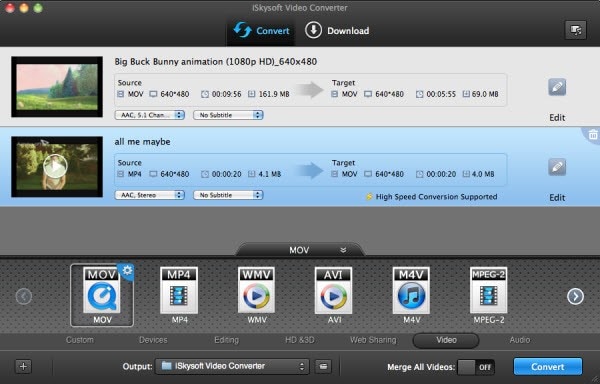
SI ya habías descargado videos de YouTube en tu disco duro, puedes de manera alternativa usar este convertidor profesional y fácil de usar para convertir de YouTube a MP3 en Mac y así lograr la tarea. Abajo encontraras los pasos:
- Arrastra y suelta para agregar videos de YouTube descargados a iSkysoft Video Converter
- Haz clic en el icono y elige“MP3”como formato de salida
- Haz clic en el botón Convertir para comenzar a conversión de YouTube a MP3
Nota: Y sea que elijas iSkysoft iTube Studio o Video Converter for Mac, puedes convertir fácilmente YouTube en MP3 con una alta calidad.
Parte 3: Grabar directamente de YouTube a MP3 en Mac con un grabador de audio
Si tienes un grabador de audio, puedes grabar música de manera directa desde YouTube en formato MP3. El grabador de audio más recomendado sería el iSkysoft Audio Recorder para Mac (or iSkysoft Audio Recorder para Windows). Éste te permite grabar música de YouTube con solo un clic. Con este grabador de audio de YouTube a MP3, puedes incluso grabar música ilimitada de más de 500 sitios de música y video.
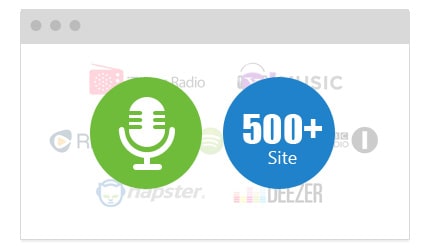
Soporta más de 500 páginas web
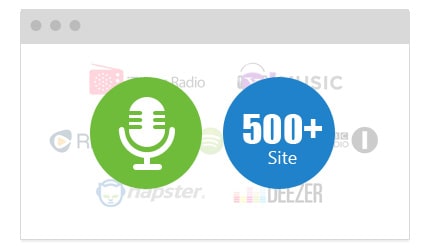
Un clic para grabar de manera gratuita música ilimitada de Pandora, BBC Radio, Grooveshark, Napster, Spotify, BBC Radio Audio, iTunes Radio, etc.
Grabas desde páginas de video
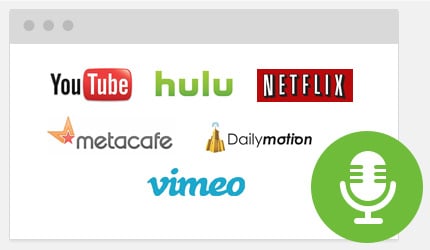
Grabar audio desde páginas web de video en línea como YouTube, Myspace, Metacafe, Dailymotion, y para una calidad más alta en MP3 o M4A.
Identificar y obtener información musical
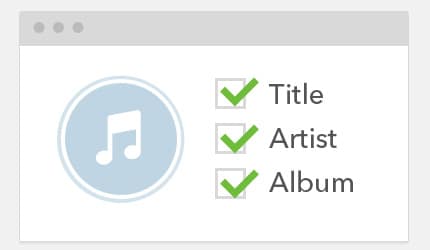
Identifica los archivos de música grabados de manear rápida y automáticamente obtén información musical por título, artista, álbum y género.
Grabar música para iTunes
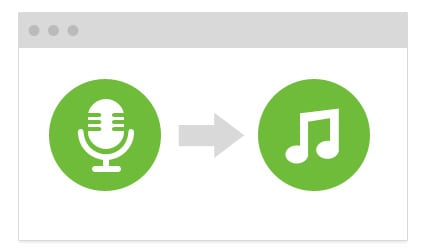
Puedes agregar música grabada a tu biblioteca o lista de reproducción de iTunes de manera directa usando el botón “Agregar a iTunes”.
Pasos sencillos para grabar de YouTube a MP3
Después de instalar el grabador de audio de YouTube a MP3, ve a la interfaz principal u haz clic en el botón “Grabar” en la esquina superior izquierda. Luego puedes ir a youtube.com para encontrar el video o al canción que desees grabar.
Cuando reproduces una canción o video, este grabador de audio inteligente grabara de manera automática el audio a un archivo MP3 o MA4. Antes de grabar, puedes establecer el audio de salida a tu gusto. Haz clic en “Audio Recorder” > “Preferencias” en la parte superior de la barra de menú. Haz clic en la casilla “Formato” y elige un preajuste desde el menú desplegable de “Preajuste de salida”.
Este grabador de audio de YouTube soporta etiquetas ID3. Cuando termines la grabación del audio, ve a la casilla de “Biblioteca” para ver el archivo de audio. Haz clic derecho en la canción y elige identificar información sobre la pista para más información. También puedes hacer doble clic en la canción para reproducirla con el reproductor multimedia integrado.
Parte 6: Cómo convertir de YouTube a iPod MP3 o iPad MP3
Si tienes un iPod/iPhone/iPad, puedes convertir de YouTube a MP3 en iPod, iPhone, o iPad para reducir el aburrimiento en el bus, tren, o carro, etc. Para hacer esto, necesitas descargar YouTube con un convertidor y downloader de YouTube para iPod ya que éste no soporta archivos FLV. Aquí te recomiendo que uses iSkysoft iTube Studio para Mac, el mejor downloader de YouTube para iPod. Éste puede descargar contenidos de video de numerosos sitios como YouTube, Vevo, Vimeo, DailyMotion, etc. y los convierte a MP3 para iPod, iPad, iPhone. Sigue la guía de abajo pata convertir de YouTube a MP3 en iPod en 3 simples pasos:
- Instala e inicia el convertidor de YouTube a MP3 para iPod.
- Encuentra el video o canción de YouTube y descárgalo copiando la URL.
- Ve a la casilla de biblioteca para convertir el video descargado de YouTube a MP3 para iPod.
Parte 7: Cómo subir MP3 a YouTube
¿Qué es el formato MP3?
MP3 también es conocido como MPEG-1 Audio Layer. Creado por el Moving Picture Experts Group, este formato utiliza el algoritmo de compresión con pérdida (lossy en inglés) para almacenar y reproducir clips de audio, de este modo se reduce de manera efectiva el espacio de almacenaje necesario para compilar el archivo sin afectar la calidad del sonido demasiado.
La popularidad de este formato de archivo fue y aun es fenomenal en internet. En la actualidad es el formato de elección en lo que concierne a archivos de música. Es también el tipo de archivo más compartido en la red peer-to-peer, muchas compañías de grabación afirman que ese es un acto que infringe los derechos de autor.
Un archive MP3 se caracteriza por su tasa de bits. Entre más grande la tasa de bits, más cerca estará el resultado al sonido original. Sin embargo, un archivo MP3 con una alta tasa de bits también significa un archivo de datos más grande.

Subir MP3 a YouTube
¿Deseas subir un MP3 a YouTube para compartirlo? YouTube te permite subir archivos de audio o imagen en tanto conviertas esos archivos en el formato que funciona en YouTube. Y debes asegurarte de que tienes los derechos de autor del contenido que deseas subir.
Para subir MP3 a YouTube en Mac, puedes usar iMovie para que te ayude a convertir el MP3 y una imagen en un archive de video .mov soportado por YouTube. (Si estás usando un computador con Windows, puedes usar Windows Movie Maker).
- Paso 1. Inicia iMovie y arrastra una imagen y el archive MP3 al área del proyecto.
- Paso 2. Ajusta la duración de la imagen para que se adapte a la pista de audio en MP3 de manera que el archivo pueda ser subido correctamente. Para hacer esto, en la casilla verde, haz clic en el icono de engranaje > ajustes de clip. Copia el número en virtud de duración de la fuente para la pista de audio. Mueve el mouse sobre la imagen y haz clic en el icono de engranaje > ajustes de clip. Luego ingresa el número que has copiado. Haz clic en hecho.
- Paso 3. Haz clic en el botón compartir y selecciona la opción de Exportar usando QuickTime… Dale un nombre a tu archive y haz clic en Guardar. Luego podrás subir tu MP3 convertido al sitio de YouTube.